win7系统的安装教程有很多种方法,可以使用一键重装软件、也可以使用虚拟机安装,那么不知道怎么使用虚拟机安装win7,下面小编就给大家带来虚拟机安装win7系统教程。
1、百度搜索下载安装 VMware 虚拟机,然后选择创建新的虚拟机。

2、选择典型,然后点击下一步。

3、选择稍后安装操作系统。

4、选择 Microsoft 操作系统。
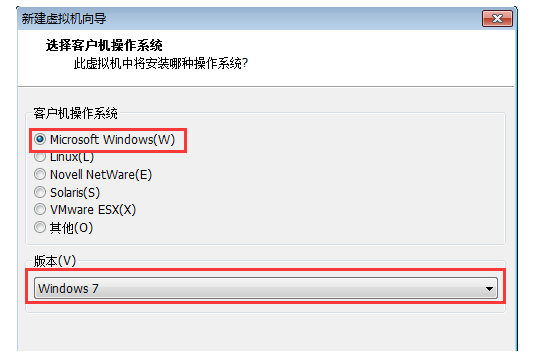
5、起个名称以及把系统保存到空间比较大的分区。
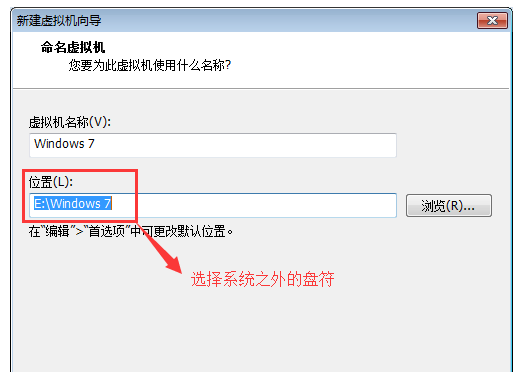
6、这里分了 60GB,下面的选项随意即可。

7、选择自定义硬件。
win7磁盘分区c盘扩容的方法介绍
有网友对于win7电脑磁盘分区的相关操作不熟悉,自己的win7系统的c盘空间太小,想了解怎么给win7磁盘分区c区扩容,增大c盘的空间.下面小编就给大家分享下win7系统c盘扩容的方法.

8、选择使用 ISO 映像文件,然后再选择高级。

9、在这里一定要记得选择 IDE 模式哦。

10、选择已经创建的 Windows 7 虚拟机,然后电源,启动客户机,按后直接快速按 F2 进入 Bios 设置。

11、使用方向键切换到 Boot ,然后把 CD-ROM 移动到第一位,按 F10 保存。

12、开机启动后,选择第四个硬盘分区工具,对当前硬盘进行快速分区,一般 C 盘保留 40GB 即可。

13、分完区后正常关机重启,然后再选择第一个,把系统安装到 C 盘。
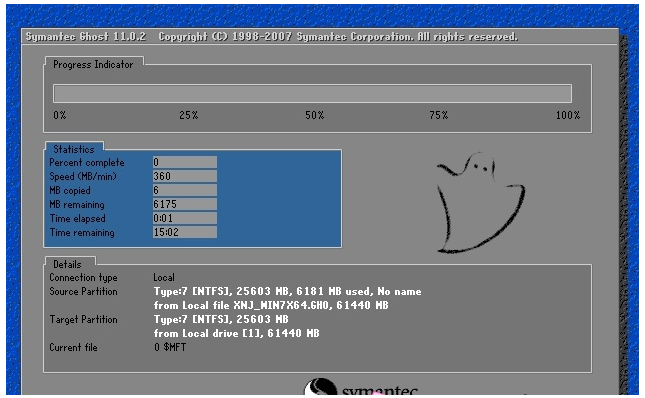
14、不出意外,您的系统将在很快就能完成安装啦。

以上就是虚拟机安装win7系统教程,希望能帮助到大家。
以上就是电脑技术教程《虚拟机安装教程win7》的全部内容,由下载火资源网整理发布,关注我们每日分享Win12、win11、win10、win7、Win XP等系统使用技巧!专注于win7旗舰版32位系统下载
有些小伙伴想将自己电脑预装的win10系统改装成专注于win7的旗舰版系统使用,但是不知道专注于win7旗舰版32位系统在哪里下载.下面就给大家分享下专注于win7旗舰版32位系统下载地址.






